Jedną z największych frustracji dla większości ludzi, którzy aktualizują swoje systemy do Windows 7, jest to, że Microsoft nazywa "niestandardową aktualizacją" pełną instalacją systemu. Niektórzy użytkownicy Windows Vista nie będą musieli ponownie instalować swoich programów po aktualizacji, ale wielu z nich i wszyscy użytkownicy Windows XP również to zrobią. Oto, gdzie wkracza oprogramowanie Lapmink's PCmover Windows 7 Upgrade Assistant.

Za 30 USD, LapLink spakuje Twoje programy, ustawienia i dane, przechowa je podczas aktualizacji do Windows 7, a następnie ponownie je zainstaluje, używając zastrzeżonego formatu pliku VAN. Proces jest prosty, mówi LapLink: zainstaluj i uruchom asystenta aktualizacji, uaktualnij system do wersji Windows 7, a następnie zainstaluj ponownie program PCmover i przywróć swoje programy i ustawienia.
Chociaż jest to istotna część procesu, nie jest to takie proste. Czytanie Podręcznika PDF "Szybki start" programu LapLink (do pobrania w formacie PDF) jest koniecznością. PCmover wymaga 200 MB miejsca na dysku twardym, oprócz 16 GB, którego potrzebuje Windows 7, i prawdopodobnie będziesz musiał ponownie uruchomić komputer. Jeśli nie uruchamiasz regularnie programu antywirusowego, musisz to zrobić i dobrze jest również uruchomić defraggera. Użytkownicy będą musieli wyłączyć wygaszacze ekranu, a opcje zarządzania zasilaniem powinny być ustawione na Nigdy. Jeśli komputer hibernuje lub przejdzie w stan uśpienia podczas aktualizacji, spowoduje to uszkodzenie procesu.
Przewodnik zaleca korzystanie z Harmonogramu zadań systemu Windows, aby upewnić się, że wszystkie zaplanowane zadania i programy zostały wyłączone, i ostrzega, że należy wyłączyć programy zabezpieczające. Jeśli nie jesteś w stanie wykonywać tego rodzaju konserwacji na swoim komputerze, PCmover zdecydowanie nie jest dla Ciebie. LapLink zaleca również, aby po uruchomieniu programu nie migrować aplikacji zabezpieczającej, szafy grającej lub narzędzia wyszukiwania na komputerze.
Po uruchomieniu PCmover pierwszy ekran, który zobaczysz, poprosi o sprawdzenie aktualizacji. Następna poprosi o zidentyfikowanie komputera jako starego, dla XP lub Vista, lub nowego, po zainstalowaniu systemu Windows 7. Typ migracji powinien być pełny, a następnie zostanie wyświetlony monit o podanie numeru seryjnego. Stąd kolejne ekrany pozwalają wybrać programy, ustawienia, dane konta użytkownika, dyski i pliki, które chcesz przenieść. Istnieje tutaj rozsądny poziom dostosowania, umożliwiający wybór określonych folderów, plików i typów plików do wykluczenia.
Następnie program utworzy "ruchomą kronikę", a następnie "ruchomą furgonetkę", z których każda będzie wymagać podpowiedzi użytkownika. Proces tworzenia VAN jest długotrwały, około 45 minut na moim komputerze, ale jego rozładowanie trwa jeszcze dłużej. Jeśli nie zapamiętasz, nie wydrukujesz lub nie zapiszesz instrukcji przed aktualizacją, pierwszą rzeczą, którą musisz zrobić po zainstalowaniu Windows 7, jest zainstalowanie czytnika PDF. Byłoby prostsze, gdyby LapLink właśnie uściślił PDF.
Przez ostatni weekend korzystałem z LapLink, aby ułatwić proces aktualizacji Lenovo 3000 N100 z dyskiem twardym o pojemności 500 GB i 3 GB pamięci RAM z systemu Windows XP Pro do Windows 7 Pro. Zauważyłem, że proces przebiega powoli z niewielkimi problemami. Oprócz programów zabezpieczających i multimedialnych, które trzeba przeinstalować, odkryłem, że inne programy, które opierają się na procesach ładowanych przy starcie, również będą wymagać manipulowania. Program do tworzenia harmonogramu tworzenia kopii zapasowych zepsuł się, na przykład, tak jak mój klient VPN i kilka rozszerzeń przeglądarki Firefox.
Po zainstalowaniu systemu Windows 7 należy ponownie zainstalować program PCmover, a po ponownym uruchomieniu komputera należy go zidentyfikować jako nowy, a następnie skierować program do pliku "ruchomy van". Wszystko to było dość proste, a tutaj napotkałem największy problem. Szacowany czas Pozostały pasek postępu trzepotał od czterech do dziewięciu minut, i to robił przez prawie trzy godziny. Raczej niedokładne, program mimo wszystko przekazał większość programów i danych w sposób zadowalający.
Pomimo udanego transferu, nie chcę polecać PCmover nowszym użytkownikom ani tym, którzy nie są zaznajomieni z wprowadzonymi ustawieniami i regulacjami programu. W przypadku dużych dysków twardych szybsze może być zaoszczędzenie 30 USD i zmiana ustawień w zamian za ponowne zainstalowanie starych programów, a następnie użycie funkcji Ninite i Windows Easy Transfer w celu przywrócenia ustawień i plików.
W chwili pisania tego tekstu LapLink oferował 33 procent zniżki na Asystenta aktualizacji PCmover Windows 7, obniżając koszty do 20 USD.









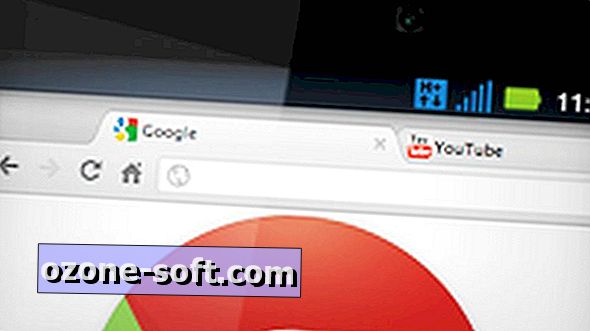



Zostaw Swój Komentarz